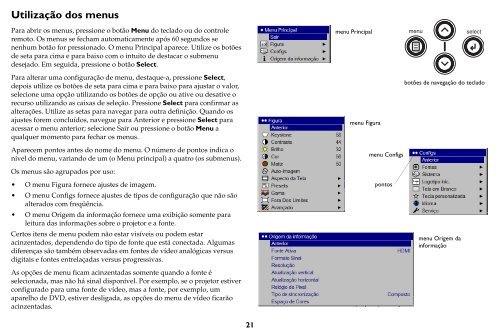Create successful ePaper yourself
Turn your PDF publications into a flip-book with our unique Google optimized e-Paper software.
Utilização <strong>do</strong>s menus<br />
Para abrir os menus, pressione o botão Menu <strong>do</strong> tecla<strong>do</strong> ou <strong>do</strong> controle<br />
remoto. Os menus se fecham automaticamente após 60 segun<strong>do</strong>s se<br />
nenhum botão for pressiona<strong>do</strong>. O menu Principal aparece. Utilize os botões<br />
de seta para cima e para baixo com o intuito de destacar o submenu<br />
deseja<strong>do</strong>. Em seguida, pressione o botão Select.<br />
Para alterar uma configuração de menu, destaque-a, pressione Select,<br />
depois utilize os botões de seta para cima e para baixo para ajustar o valor,<br />
selecione uma opção utilizan<strong>do</strong> os botões de opção ou ative ou desative o<br />
recurso utilizan<strong>do</strong> as caixas de seleção. Pressione Select para confirmar as<br />
alterações. Utilize as setas para navegar para outra definição. Quan<strong>do</strong> os<br />
ajustes forem concluí<strong>do</strong>s, navegue para Anterior e pressione Select para<br />
acessar o menu anterior; selecione Sair ou pressione o botão Menu a<br />
qualquer momento para fechar os menus.<br />
Aparecem pontos antes <strong>do</strong> nome <strong>do</strong> menu. O número de pontos indica o<br />
nível <strong>do</strong> menu, varian<strong>do</strong> de um (o Menu principal) a quatro (os submenus).<br />
Os menus são agrupa<strong>do</strong>s por uso:<br />
• O menu Figura fornece ajustes de imagem.<br />
• O menu Configs fornece ajustes de tipos de configuração que não são<br />
altera<strong>do</strong>s com freqüência.<br />
• O menu Origem da informação fornece uma exibição somente para<br />
leitura das informações sobre o projetor e a fonte.<br />
Certos itens de menu podem não estar visíveis ou podem estar<br />
acinzenta<strong>do</strong>s, dependen<strong>do</strong> <strong>do</strong> tipo de fonte que está conectada. Algumas<br />
diferenças são também observadas em fontes de vídeo analógicas versus<br />
digitais e fontes entrelaçadas versus progressivas.<br />
As opções de menu ficam acinzentadas somente quan<strong>do</strong> a fonte é<br />
selecionada, mas não há sinal disponível. Por exemplo, se o projetor estiver<br />
configura<strong>do</strong> para uma fonte de vídeo, mas a fonte, por exemplo, um<br />
aparelho de DVD, estiver desligada, as opções <strong>do</strong> menu de vídeo ficarão<br />
acinzentadas.<br />
menu Principal<br />
menu Figura<br />
menu Configs<br />
pontos<br />
botões de navegação <strong>do</strong> tecla<strong>do</strong><br />
menu Origem da<br />
informação<br />
21